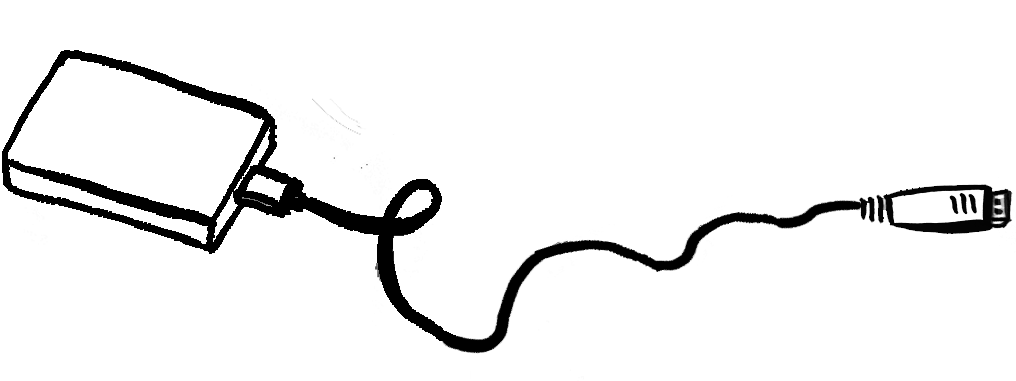Aandachtspunten
Ook al gebruik je een gebruikerswachtwoord, toch kunnen derden, als ze fysiek toegang hebben tot apparaten ook je gegevens achterhalen.
- Tegenstanders die beter zijn toegerust worden niet afgeschrikt door een sterk gebruikerswachtwoord: in de meeste gevallen zijn gegevens in een leesbaar formaat opgeslagen op harde schijven, mobiele apparaten en USB-sticks, tenzij er extra maatregelen zijn getroffen om ze te beveiligen.
- Bestanden die gewoon in de Prullenbak worden gegooid, verdwijnen niet als je de Prullenbak leegt. In plaats daarvan worden ze door het besturingssysteem toegewezen als ‘vrije ruimte’. Dit betekent dat de ruimte op de schijf kan worden overschreven door nieuwe gegevens. Tot het moment dat dat ook daadwerkelijk gebeurt, zijn de gegevens nog te herstellen.
- Het wissen van gegevens op moderne flashopslagmedia zoals USB-stations, mobiele telefoons of SSD’s (solid-state drives) is technisch vrijwel onmogelijk zonder dat alle vrije ruimte na het wissen van de betreffende gegevens wordt overschreven.
Tactieken om jezelf te beschermen
- Onthoud de basisprincipes: zorg ervoor dat je je gebruikersaccounts op je computer beschermt met sterke wachtwoordzinnen en dat je je mobiele apparaten beveiligt met een pincode of wachtwoord.
- Wis regelmatig je ‘vrije ruimte’: Er zijn programma’s die ‘vrije ruimte’ op harde schijven overschrijven en die oude en tijdelijke bestanden kunnen verwijderen. Er is echter geen garantie dat gegevens op apparaten met SSD effectief kunnen worden overschreven.
- Er zijn een paar manieren om gegevens met versleuteling te beschermen. Houd er rekening mee dat er in sommige situaties wettelijk beperkingen kunnen gelden voor het verwijderen van gegevens en het ook de aandacht kan trekken.
- Je kunt ook een hele schijf versleutelen. Dat houdt in dat alle gegevens op een bepaald apparaat, station of schijfpartitie versleuteld zijn. Een andere optie is om één of meer mappen op een apparaat te versleutelen. Deze optie is op veel smartphones en sommige computers al beschikbaar.
- Daarnaast, of als alternatief, kun je een apart programma gebruiken om een volume te versleutelen. Dit houdt in dat je een plek, bijvoorbeeld een map op je apparaat, creëert waar gevoelige gegevens kunnen worden opgeslagen.
- Gebruik alleen externe schijven zoals USB-sticks als ze versleuteld zijn. Dit betekent dat ze alleen leesbaar zijn op apparaten als de juiste versleutelingssoftware geïnstalleerd is en met een wachtwoord dat is aangemaakt bij het versleutelen van het apparaat.
Software:
- CCleaner en BleachBit zijn programma’s waarmee je tijdelijke bestanden kunt verwijderen en de vrije ruimte op je harde schijf kunt overschrijven. Helaas is de optie om alle vrije ruimte te overschrijven op sommige apparaten niet beschikbaar vanwege het type hardware dat wordt gebruikt.
- FileVault is software die op Apple-computers is geïnstalleerd en waarmee de harde schijf kan worden versleuteld.
- Met BitLocker, een programma binnen Windows Professional, kun je de harde schijf versleutelen.
- VeraCrypt is gratis, open-source software voor Apple- en Windows-computers om gecodeerde volumes te maken en volledige schijven en USB-stations te versleutelen. Hiermee kun je ook “verborgen” volumes maken, die voor buitenstaanders niet zichtbaar zijn.
Overige bronnen:
- Electronic Frontier Foundation: How to Delete your Data Securely on Windows
- Electronic Frontier Foundation: How to Delete your Data Securely on Mac OS
- Security in a Box: Destroy Sensitive Information
Datum van de Laatste Upload:
31-12-2019